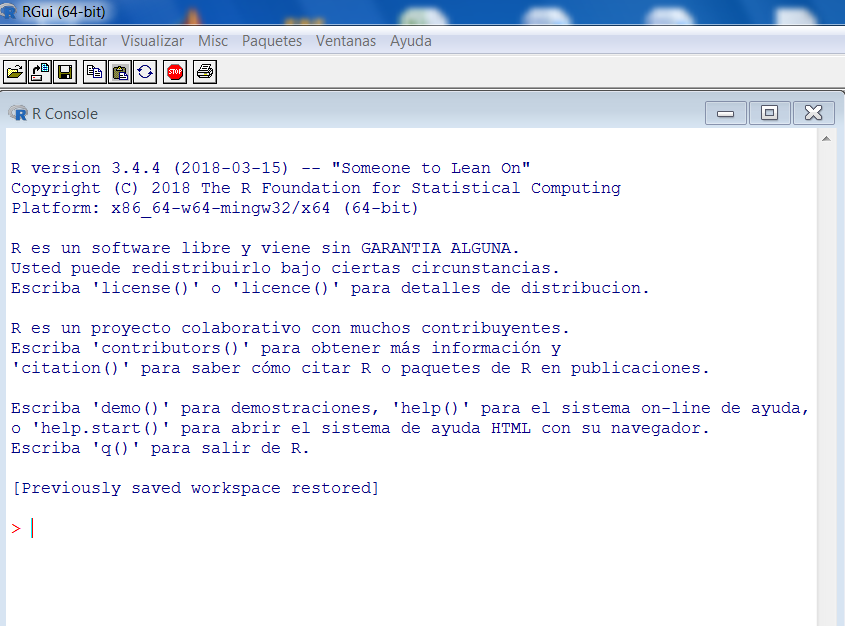Presentación de R & Rstudio
Contenido
¿Qué es R?
A grandes rasgos, podemos decir que R es un entorno de desarrollo de código abierto enfocado a la resolución de problemas estadísticos y soportado por un alto número de colaboradores que desarrollan código que de una forma gratuita puede utilizar toda la comunidad de usuarios. La plataforma web principal que muestra este producto la puede encontrar haciendo clic en este enlace. No obstante lo anterior, en Internet se puede localizar ayuda para cualquier cosa que necesites en R, eso sí la mayor parte en inglés, aunque en español también se pueden encontrar muchas páginas de ayuda en esta materia, aunque eso sí no tan amplia y del valor que se puede encontrar en la lengua inglesa.
R es una potente herramienta para realizar análisis estadístico y que además cuenta con facultades muy potentes para la creación de sofisticados gráficos que permitan visualizar mejor los resultados analíticos obtenidos.
La instalación de R es muy sencilla, para poderlo utilizar dentro de un ordenador habrá que descargar la versión correspondiente al sistema operativo con el que se esté trabajando. Para hacer esta descarga, puedes hacer clic en este enlace y podrás descargarte las versiones para los sistema operativos: Linux, Mac o Windows.
La instalación es bien sencilla y sin ninguna complicación, por lo que al final de la misma y cuando se entre a ella, se podrá ver una ventana como las que se muestra en la siguiente imagen:
Una vez se entre en esa pantalla, ya se pueden dar instrucciones a R para que ejecute su trabajo. En este sentido, por ejemplo se podría introducir la instrucción demo() para ver una serie de demos que por defecto vienen cargados en R. Si por ejemplo incluimos la expresión demo(package= .packages(all.available= TRUE)) nos mostraría las demos de todos los paquetes. Si quisiéramos ver sólo la demo de un determinado paquete, la instrucción en este caso sería demo(graphics).
Igualmente se puede conseguir ayuda sin más que incluir la instrucción help(), o si queremos la ayuda concreta de un cierto comando, se introducirá help(dnorm) o también nos daría el mismo resultado ?denorm.
De esta manera tan sencilla y simple ya estaríamos en condiciones de poder trabajar con R, y experimentar la potencialidad que tiene este programa de cara a la ejecución de un sinfín de aplicaciones estadísticas que contiene.
Sin embargo, la ejecución de sentencias en este entorno de trabajo, se hace tediosa y difícil de manejar. Por ese motivo se ha creado otra interfaz gráfica que hace el trabajo con R mucho más eficiente y fácil de controlar. Esta interfaz se denomina Rstudio y de ella se va a tratar en el siguiente apartado.
¿Qué es Rstudio?.
Como ya se ha dicho anteriormente son Rstudio el estudio estadístico de un conjunto de datos se hace mucho más ameno y fácil de manejar. La página web de este producto se encuentra detrás de este enlace, donde también vas a encontrar el enlace correspondiente para que puedas descargartelo e instalar. Como puedes ver hay un programa que es gratuito y te lo puedes descargar y trabajar con él. Otras versiones son de pago, pero con la versión gratuita puedes vas a tener amplias prestaciones que son suficientes para la mayor parte de análisis estadístico.
Bajada e instalada la aplicación, la interfaz que nos muestra tiene un aspecto similar al que se muestra en la siguiente imagen:
Como puede verse en esa imagen, Rstudio posee un menú principal que se encuentra situado en la parte superior del programa y debajo existen cuatro grandes áreas, que de una forma muy resumida son las siguientes:
-
Área de scripts. Situada en la parte superior izquierda y es la zona donde se van a poder escribir los sripts de código, es decir programas escritos en R que van a servir para ejecutar una determinada tarea.
-
La ventana de comandos. Situada en la parte inferior izquierda y es la que va a contener información cuando se ejecutan las instrucciones de la ventana de scripts, y además nos va a permitir introducir comandos de forma online para obtener la información necesaria en cada momento.
-
La zona de información. Situada en la parte superior derecha, está destinada a mostrar cierto tipo de información, muy útil para el usuario, como puede ser las variables, junto con sus tipos con las que se está trabajando.
-
La zona inferior derecha va a servir para mostrar, entre otras cosas, los paquetes que se tienen instalados ( hay que hacer clic en los mismos para que estén activados ), ventana donde se mostrarán los gráficos que se vayan creando. Otra ventana para mostrar las ayudas que se hayan solicitado, etc.
Actualizando R.
Con el paso del tiempo las versiones que en un momento determinado se estén utilizando pueden quedar obsoletas, y por ejemplo generar problemas cuando se proceda a la instalación de nuevos paquetes. Por ese motivo conviene tener actualizado en todo momento R. Para conseguir esto, la actualización de R se debe hacer desde la panatalla de R (la que hemos explicado en primer lugar), no en Rstudio. Para ello lo que hay que ejecutar son las siguientes instrucciones.
# instalando/cargando el paquete:
if(!require(installr)) {
install.packages("installr"); require(installr)}
# utilizando el paquete:
updateR()
# this will start the updating process of your R installation.
# It will check for newer versions, and if one is available,
#will guide you through the decisions you'd need to make.
Con la primera instrucción se comprueba en primer lugar si el paquete “installr” está cargado, si no lo está se descarga y se carga en la memoria. Posteriormente se ejecuta la instrucción “updateR()”, y te indicará si la versión cargada en el equipo es la última o no y te guiará por el proceso de instalación de la nueva versión.
Finalizada la actualización, y por si fuera necesario, conviene que en Rstudio se compruebe la version de R con la que se va a trabajar. Para ello en Rstudio se entra en el menú Tools -> Global Options… aparecerá la imagen que se muestra a continuación:
La zona marcada en la anterior imagen es la que, si procede, hay que utilizar para cambiar la versión de R con la que se va a trabajar en Rstudio.